Resumen de la IA
Los blogs de invitados pueden ser una herramienta poderosa para cualquier sitio web. Aporta nuevas perspectivas, amplía la audiencia y crea relaciones con otros escritores.
Gestionar las entradas de invitados puede ser complicado, especialmente cuando muchos autores quieren contribuir. Este artículo te mostrará cómo simplificar el proceso de aceptar entradas de invitados en tu sitio de WordPress.
Aprenderás a:
- Establezca un sistema de envío sencillo para los escritores
- Gestione las publicaciones de forma eficaz desde su panel de control
- Si lo desea, puede cobrar por enviar artículos como invitado.
Cree ahora su formulario para Guest Post
- 1: Instale y active el plugin WPForms
- 2: Crea tu formulario de mensajes enviados por usuarios
- 3: Configurar las notificaciones de formularios enviados por los usuarios
- 4: Asigne los campos del formulario de Guest Post a su entrada de WordPress
- 5: Publique su formulario de Guest Post
- Entradas enviadas por usuarios en WordPress - Preguntas frecuentes
Guía en vídeo
Hemos creado este vídeo para mostrarle los pasos básicos para permitir que los usuarios utilicen un formulario de WordPress para publicar artículos en su sitio web como autores invitados.
A continuación encontrará las instrucciones escritas. Tenga en cuenta que las instrucciones escritas incluirán la información más actualizada.
1: Instale y active el plugin WPForms
Con WPForms, puede crear fácilmente un formulario de WordPress para aceptar entradas de invitados. Es una de las funciones ocultas de WPForms que nuestros clientes adoran.
Y como puede asignar los campos del formulario a los campos de su blog, puede publicar contenido generado por el usuario en el frontend de forma rápida y sencilla.
Lo primero que debe hacer es instalar y activar el plugin WPForms. Para más detalles, consulte esta guía paso a paso sobre cómo instalar un plugin de WordPress.
A continuación, deberá instalar y activar el complemento WPForms Post Submissions. Está disponible con la versión Pro de WPForms y superior.
Para ello, permanezca en el área de administración de WordPress. En el lado izquierdo, vaya a WPForms " Addons.

A continuación, busque el addon Post Submissions.
Haga clic en Instalar complemento y luego en Activar.
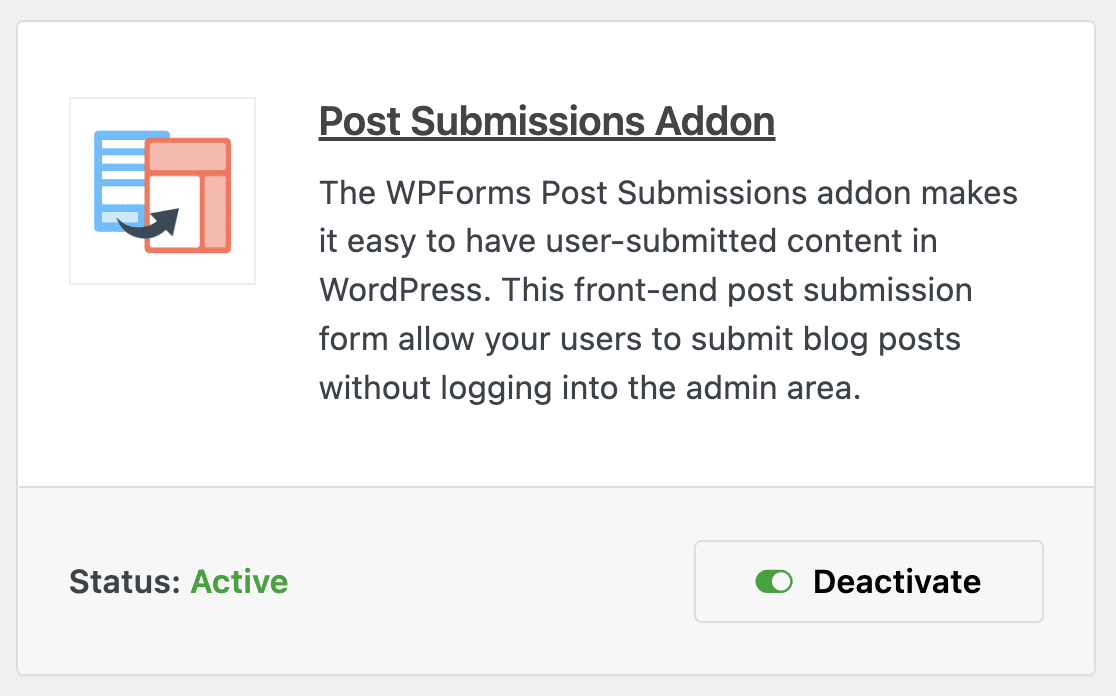
Ya está todo listo. Vamos a hacer nuestro formulario de post-sumisión a continuación.
2: Crea tu formulario de mensajes enviados por usuarios
Ahora vamos a hacer un formulario que podemos publicar en nuestro sitio web para aceptar entradas de invitados de los visitantes.
Para empezar, haga clic en WPForms " Añadir nuevo.

Escribe un nombre para tu formulario en la parte superior. A continuación, desplázate un poco hacia abajo y haz clic en la plantilla Blog Post Submission Form.
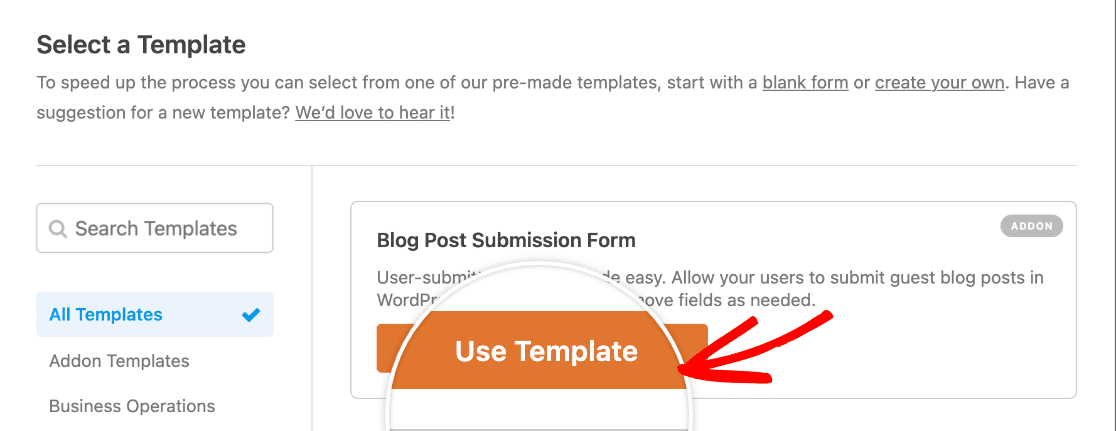
Cuando haga clic en la plantilla, WPForms creará un formulario con 2 secciones:
- Datos del autor - Aquí el visitante puede introducir su nombre, correo electrónico y biografía del autor.
- Crear una entrada de blog - Aquí es donde escribirán el título, el contenido y el extracto de la entrada. También hay campos para una imagen destacada y una categoría.
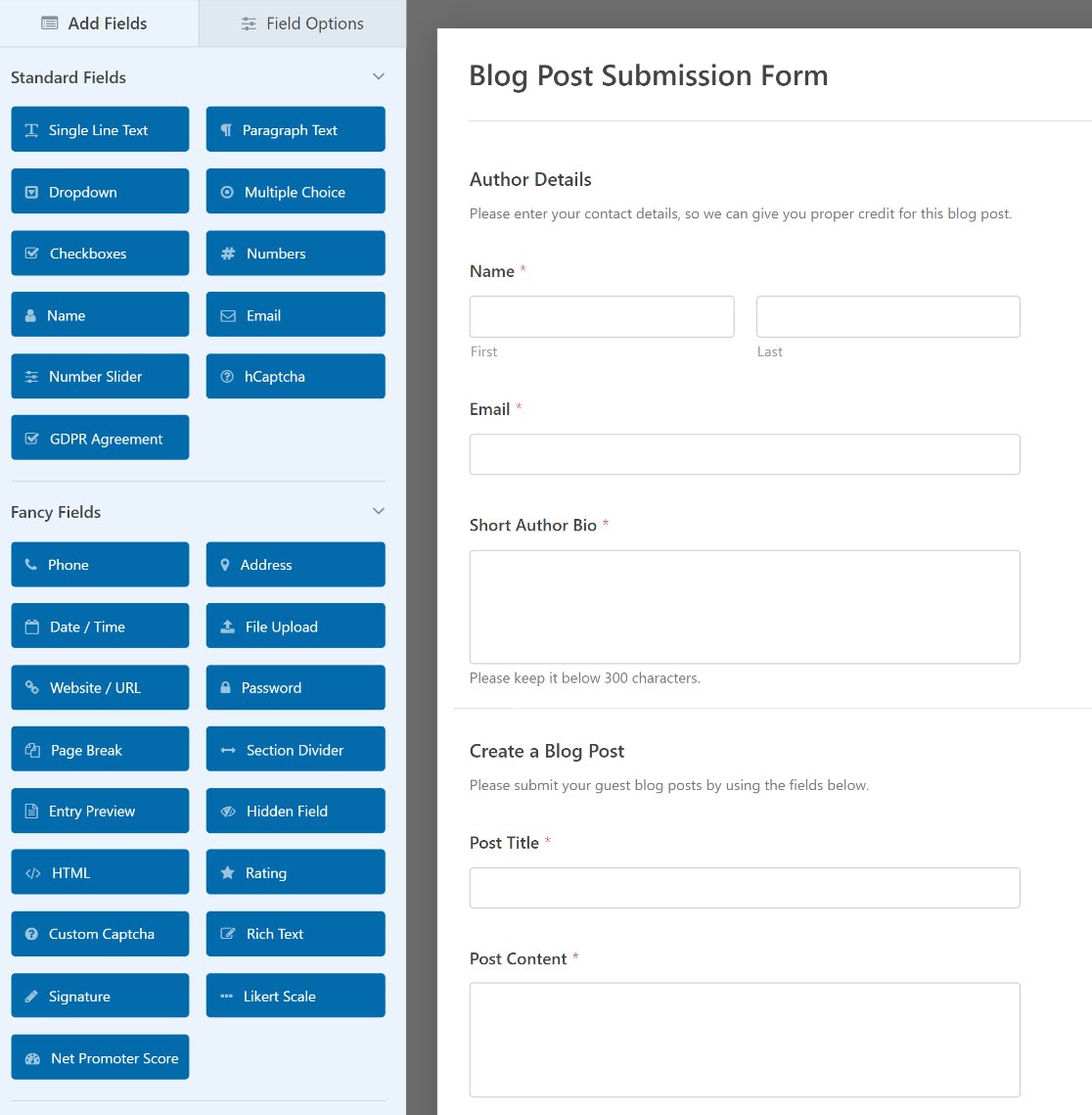
Esta plantilla es completamente personalizable. Puede añadir más campos con diferentes tipos de validación. Por ejemplo, puede añadir fácilmente:
- Campo de texto enriquecido: Sustituye el campo de texto de párrafo del contenido de la entrada por un editor de texto enriquecido para que los redactores puedan dar estilo a sus entradas e incluir imágenes.
- Campo de contenido: Coloca un aviso en el formulario para recordar a tus redactores cómo dar formato a sus entradas.
- Captcha o pregunta de desafío (Captcha personalizado): Detenga los envíos de spam en su formulario.
- Campos de pago: Cobra dinero por cada envío de post utilizando integraciones de pago online seguras como Stripe, PayPal y más.
También es fácil editar cualquier campo para personalizarlo. Haz clic en el campo en la vista previa del formulario para abrir su configuración a la izquierda.
Podemos mostrarle cómo funciona editando 3 campos importantes.
Opcional: Añadir imágenes enviadas por el usuario a la biblioteca multimedia
La plantilla Formulario de envío de entradas de blog incluye un campo de carga de archivos para las imágenes destacadas.
La imagen destacada es la imagen que se muestra junto a la entrada en WordPress. A veces se muestra como una imagen en miniatura.
Al aceptar entradas de WordPress enviadas por los usuarios, éstos pueden crear y subir sus propias imágenes destacadas para sus entradas. Si las almacenas en la biblioteca multimedia, será más fácil utilizarlas.
Para comprobar esta configuración, haz clic en el campo de formulario Imagen destacada de la derecha. Verás que se abren las opciones del campo en la parte izquierda.
En primer lugar, puede utilizar el campo Descripción para especificar los requisitos de tamaño de la imagen destacada.
Puede ver en las capturas de pantalla de abajo que también limitamos las extensiones de archivo permitidas a png. Puede utilizar otras extensiones de archivo aquí o dejarlo en blanco.
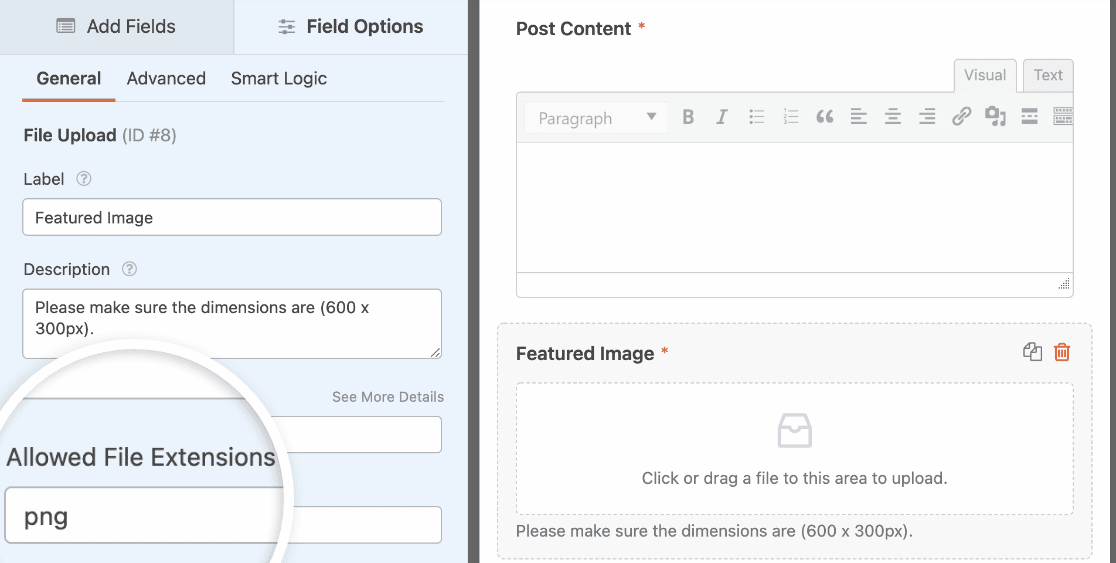
A continuación, haga clic en el menú Avanzado para ver más opciones. Asegúrate de que la opción Almacenar archivo en la biblioteca multimedia de WordPress está activada.
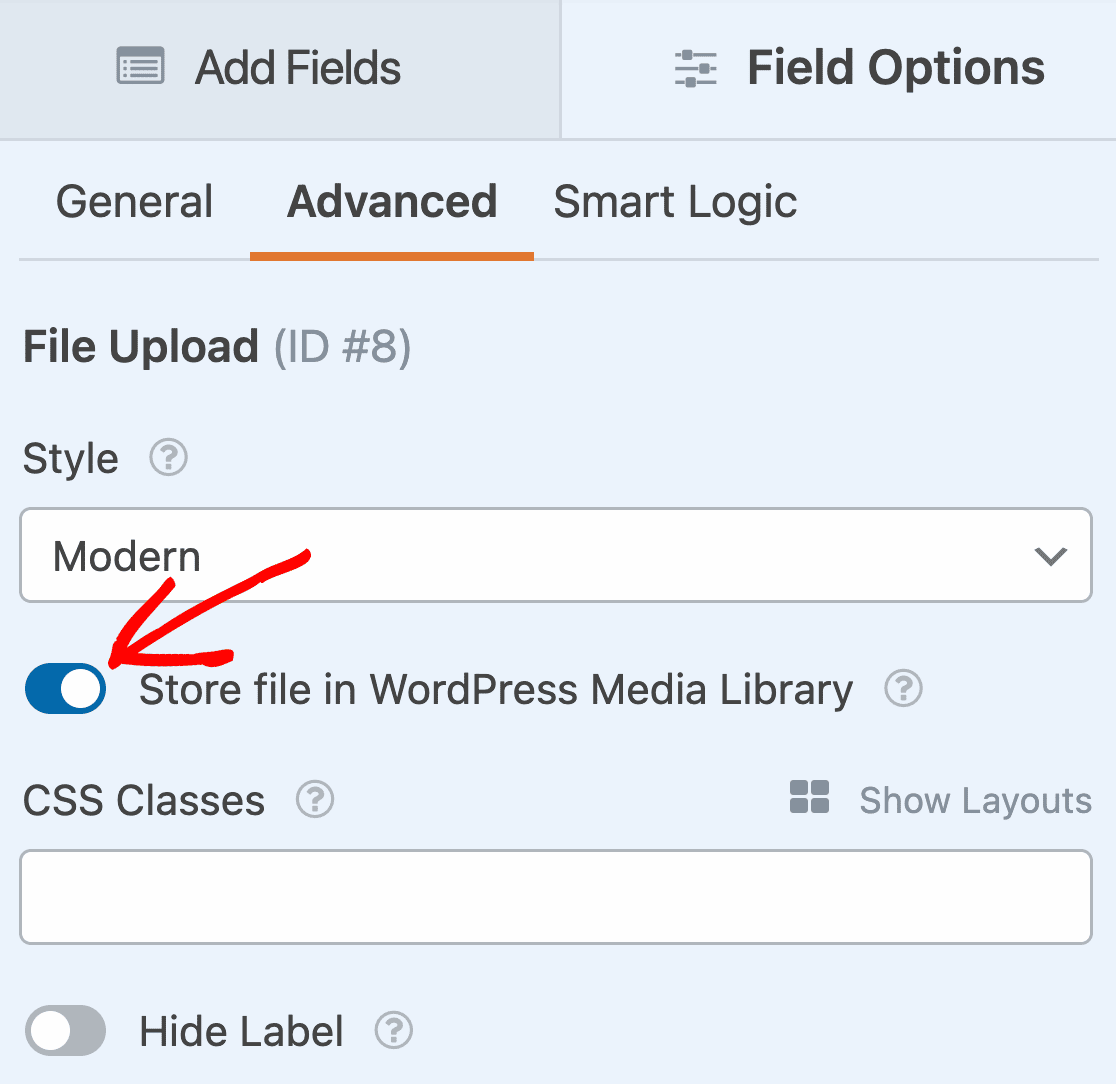
Del mismo modo, si está utilizando el campo Texto enriquecido para aceptar el contenido de la entrada y desea permitir que los usuarios añadan imágenes a sus entradas, deberá abrir sus opciones de campo y activar las opciones Permitir cargas multimedia y Almacenar archivos en la biblioteca multimedia de WordPress.
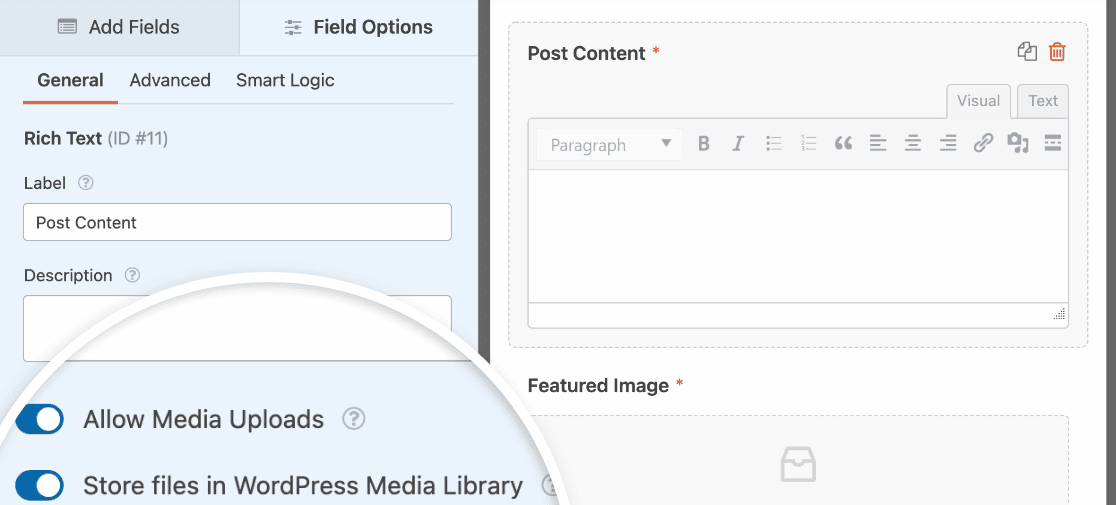
¿Listo para avanzar? Veamos ahora las categorías.
Opcional: Deje que los blogueros invitados elijan una categoría
La plantilla del formulario de envío de entradas de blog extrae automáticamente la lista de categorías de tu blog. Esto hace que sea muy fácil para su blogger invitado a elegir sus propias categorías.
Para explorar estos ajustes, haga clic en el campo Categoría en la vista previa de su formulario. A continuación, haga clic en la pestaña Avanzado y busque las opciones Opciones dinámicas y Fuente de taxonomía dinámica.
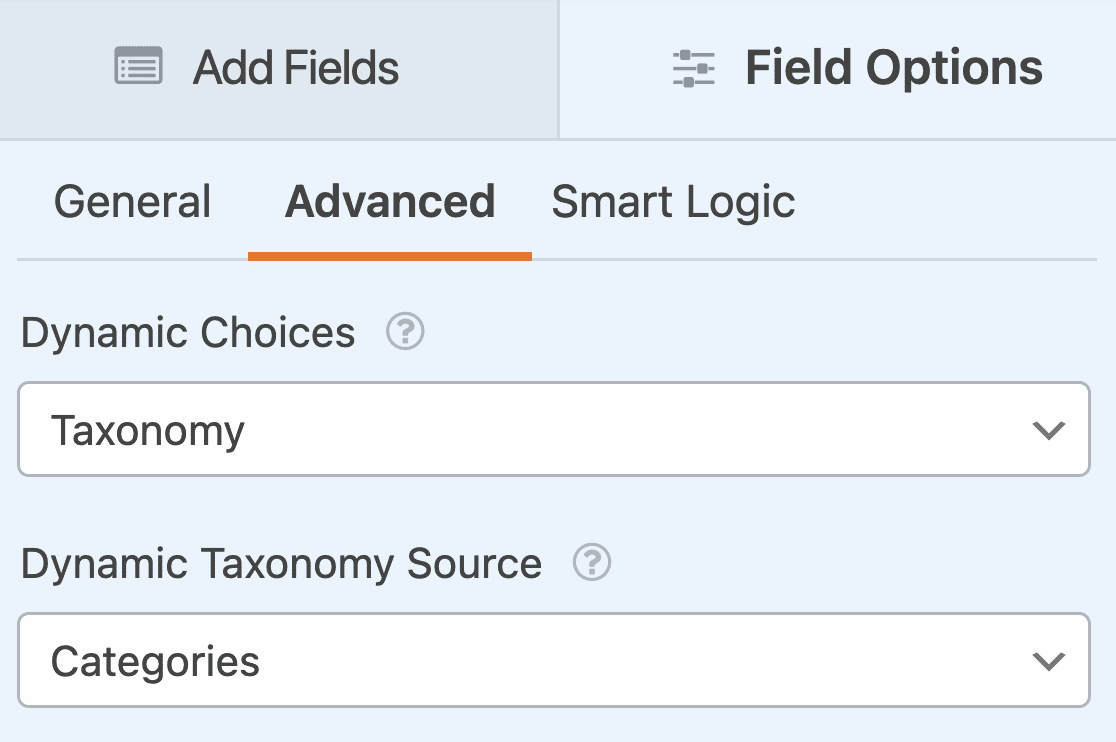
Estos ajustes permiten a WPForms extraer una lista dinámica de categorías de su sitio. Es mucho más fácil que escribirlas todas, y significa que la lista de categorías en el frontend siempre coincidirá con las categorías de su blog.
Si desea permitir a los usuarios añadir etiquetas a sus mensajes, puede añadir un campo Casillas de verificación y establecer la opción Opciones dinámicas en Taxonomía. A continuación, seleccione Etiquetas en el menú desplegable Fuente de taxonomía dinámica.
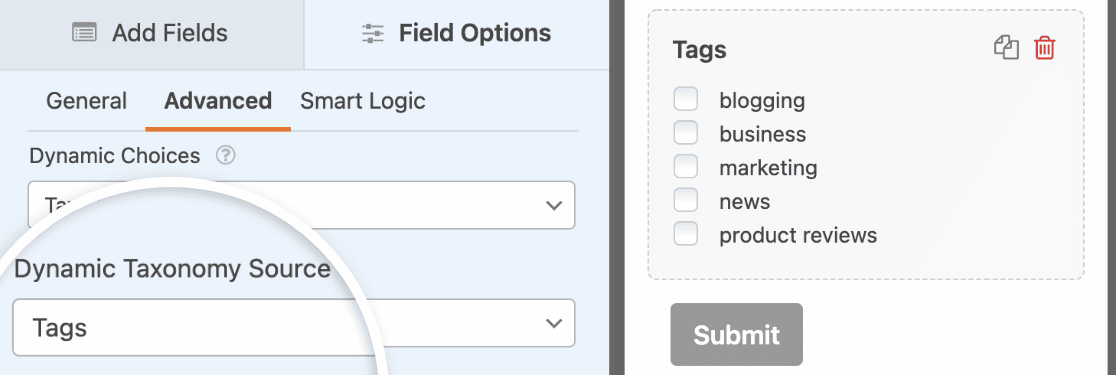
Utilizando un campo de Casillas de verificación para esto permitirá a los escritores seleccionar múltiples etiquetas para añadir a sus entradas. Si lo prefiere, también puede crear un menú desplegable de selección múltiple en WordPress.
Bien, ahora que tenemos nuestras categorías y etiquetas configuradas, pasemos a la configuración del formulario.
3: Configurar las notificaciones de formularios enviados por los usuarios
WPForms puede enviar correos electrónicos cada vez que reciba un envío de formulario.
Hagamos clic en Notificaciones para ver el aspecto del mensaje.

Por defecto, WPForms creará una notificación genérica por correo electrónico que le avisará cuando tenga una nueva entrada enviada por un usuario en su sitio WordPress.
También puedes enviar un correo electrónico de agradecimiento al usuario cuando envíe su entrada en el blog. Si quieres configurarlo, consulta nuestra documentación sobre cómo configurar las notificaciones de formularios en WordPress.
OK, hemos terminado aquí. Haga clic en Guardar antes de pasar a la parte importante: la asignación de los campos del formulario.
4: Asigne los campos del formulario de Guest Post a su entrada de WordPress
Ahora es el momento de asegurarse de que los campos del formulario están correctamente asignados a los campos de la entrada.
Esto enviará automáticamente cada campo al lugar correcto de la entrada de tu blog para que no tengas que copiar y pegar.
Para empezar, vaya a Configuración " Envío de mensajes.
Asegúrese de que el conmutador Habilitar envío de mensajes está en la posición "on".
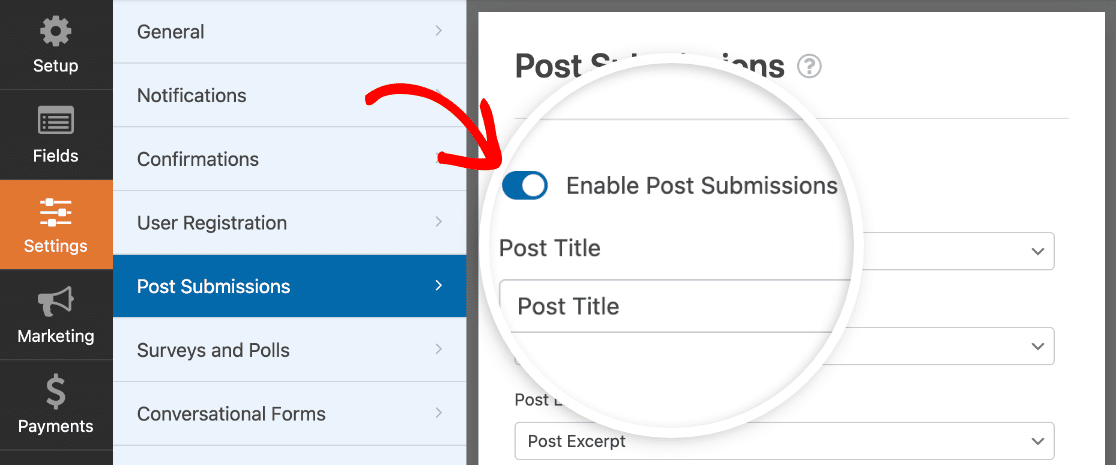
La configuración predeterminada aquí se adaptará a la mayoría de las entradas de blog. Veámoslos uno por uno:
- Título de la entrada - Por defecto es el título que escribe el usuario.
- Contenido de la entrada - El cuerpo principal de la entrada del blog que su visitante envía.
- Extracto de la entrada - Un breve resumen de la entrada del blog.
- Post Featured Image - Obtén imágenes destacadas de tus escritores. Le mostraremos cómo almacenarlas en la biblioteca multimedia.
- Tipo de entrada - Puedes elegir si quieres añadir nuevas entradas enviadas por los usuarios como entradas de blog o como páginas. Si tienes tipos de entrada personalizados en tu blog, puedes seleccionar uno de ellos aquí también.
- Estado de la entrada - Puede elegir publicar cada entrada inmediatamente si lo desea. Alternativamente, puede elegir Requiere aprobación para que pueda comprobar el post antes de publicarlo.
- Autor de la entrada - Elija el autor que se asignará automáticamente. Si requiere que los usuarios inicien sesión antes de acceder al formulario, el usuario que envía el formulario puede ser asignado como autor.
Opcional: Permitir que los autores rellenen los campos personalizados
¿Tiene campos personalizados que desea que rellenen sus redactores? Puede llevar mucho tiempo pegar el contenido en los campos cada vez que envían una nueva entrada de blog.
Con WPForms, es fácil utilizar campos personalizados en las entradas de blog enviadas por los usuarios. De esta forma, pueden compartir la información en el frontend de tu sitio.
Por ejemplo, puede permitir que los autores compartan sus sitios web para que los lectores interesados en sus pósters invitados puedan encontrar fácilmente sus otros contenidos.

Los campos personalizados requieren un poco más de trabajo en el backend. También tendrás que comprobar que tu tema de WordPress los admite. Para ver un tutorial completo, visita esta guía sobre el uso de campos personalizados en entradas enviadas por usuarios.
Cuando hayas terminado, haz clic en Guardar.
Ya está. Estamos listos para empezar.
5: Publique su formulario de Guest Post
Una vez creado el formulario personalizado, debe añadirlo a su sitio web WordPress.
WPForms hace que sea fácil añadir formularios a cualquier lugar en su sitio web, incluyendo:
- Puestos
- Páginas
- Widgets de pie de página
- Widgets de la barra lateral
Puedes usar un shortcode si quieres. Pero te mostraremos una manera más fácil.
En la parte superior del constructor de formularios, haga clic en Incrustar.

A continuación, haga clic en Crear nueva página.
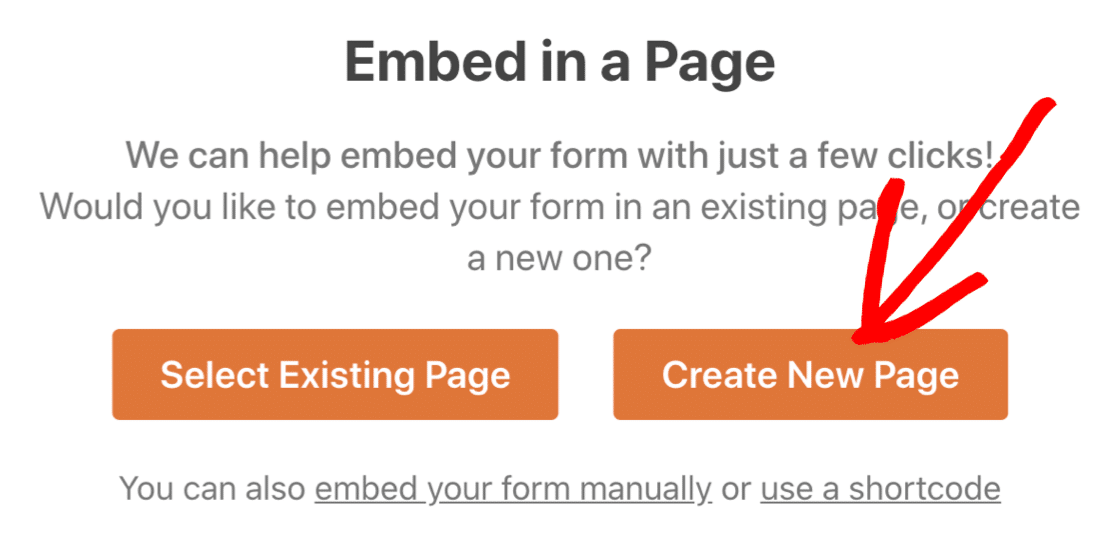
Por último, escriba un nombre para su formulario y haga clic en Vamos.
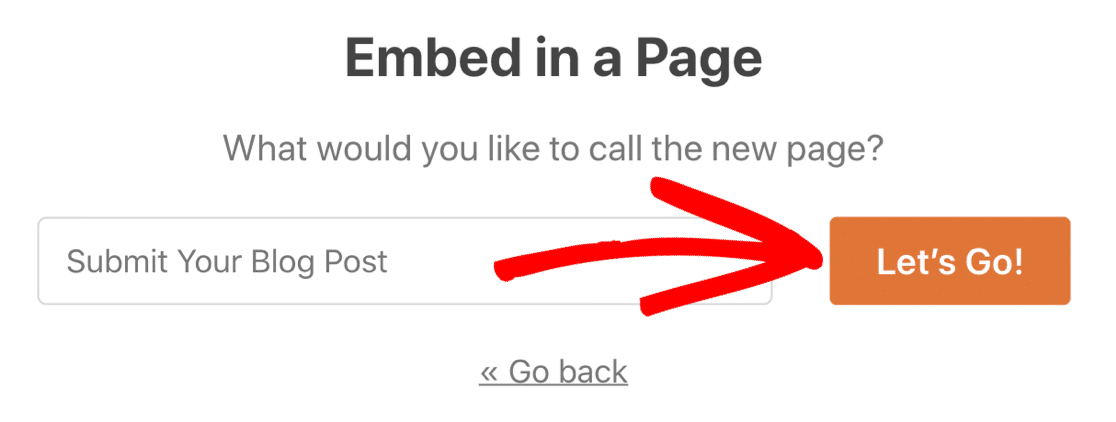
WPForms creará automáticamente una página e incrustará su formulario en ella. Cuando esté satisfecho con la forma en que se ve haga clic en el botón azul Publicar.
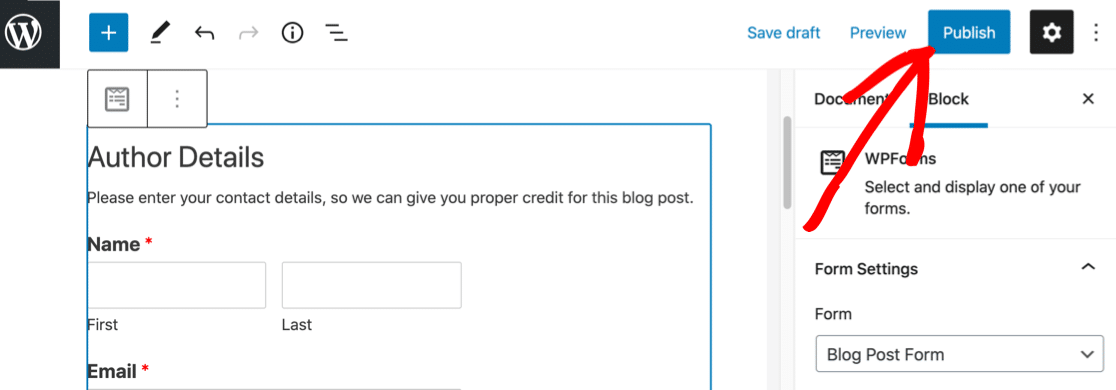
Este es el aspecto del formulario en el frontend.
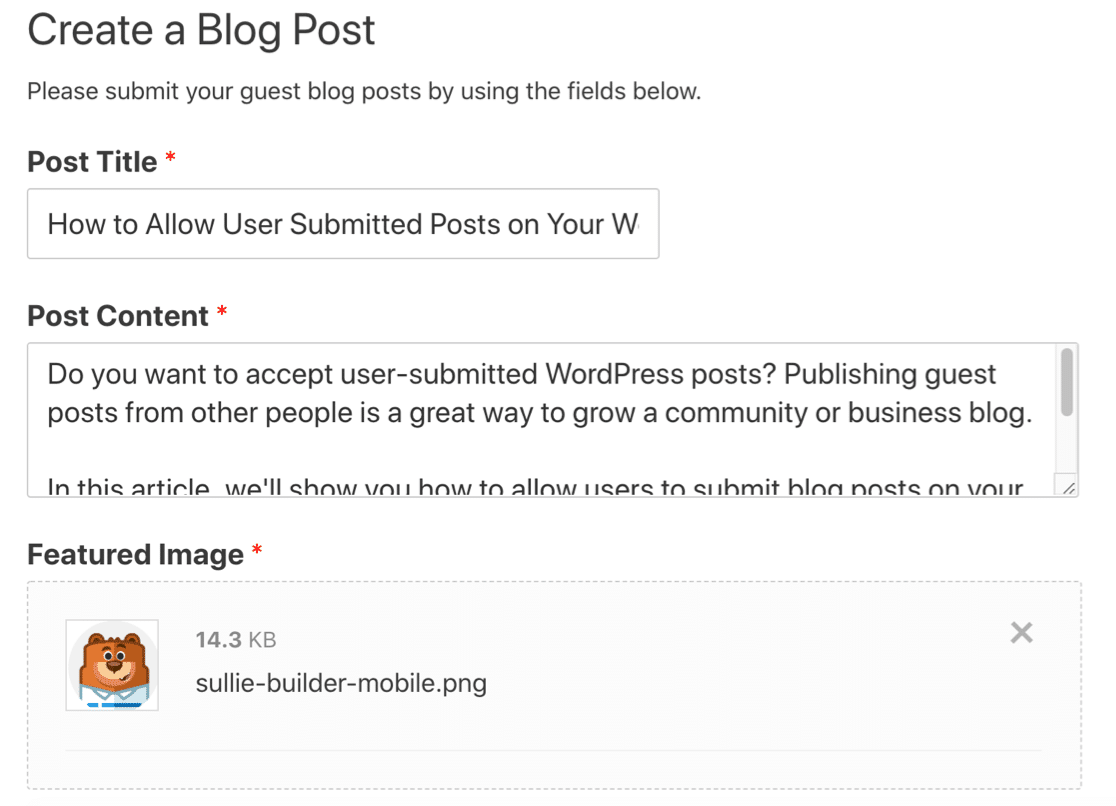
Ya está. Ya puedes empezar a aceptar entradas enviadas por usuarios de WordPress.
Si quieres avisar a tus lectores cada vez que publiques un nuevo post, puedes utilizar PushEngage fácilmente para enviar una notificación al navegador. Las notificaciones push del navegador son una gran manera de mantener a su audiencia comprometida.
Cree ahora su formulario para Guest Post
Entradas enviadas por usuarios en WordPress - Preguntas frecuentes
Desde el lanzamiento de nuestro complemento Post Submissions, hemos recibido algunas consultas generales sobre el mejor uso de la funcionalidad para aceptar entradas enviadas por los usuarios. A continuación resumimos las más comunes.
¿Cuál es la ventaja de aceptar entradas enviadas por usuarios en WordPress?
El contenido generado por los usuarios es una herramienta poderosa para aumentar la audiencia de su sitio web. Puedes utilizar las entradas enviadas por los usuarios de WordPress para:
- Publique más contenidos en su sitio web: publicar contenidos enviados por los usuarios puede ayudarle si le cuesta encontrar tiempo para escribir un blog.
- Aumente sus palabras clave - Aceptar entradas de invitados en su nicho puede ayudarle a posicionarse para palabras clave en las que quizá no haya pensado todavía.
- Aumente su número de lectores : ofrezca una perspectiva diferente sobre temas importantes para atraer a un público más amplio.
- Involucre a su comunidad - Dé voz a la gente publicando sus entradas en un blog de varios autores. Un blog comunitario es un espacio perfecto para que todos compartan sus pensamientos e ideas.
¿Cuántas entradas de WordPress puede crear un usuario?
Un usuario o autor invitado puede crear tantas entradas en WordPress como desee.
Si estás recibiendo entradas de invitados usando el complemento WPForms Post Submissions, puedes reservarte el derecho de publicar estas entradas a ti mismo. De esta forma, puedes controlar cuántos se publican.
Es una buena forma de asegurarse de que todas las publicaciones se ajustan a sus directrices y son relevantes para su público.
¿Qué tipo de entradas puedo aceptar (por ejemplo, artículos, reseñas, imágenes)?
Con el complemento WPForms Post Submissions, puede aceptar artículos, imágenes e incluso reseñas y testimonios de sus usuarios.
¿Puedo exigir a los usuarios que se registren para obtener una cuenta de WordPress antes de enviar una entrada?
Sí, usted puede requerir que los usuarios se registren antes de enviar un mensaje. WPForms Pro incluye tanto el registro de usuarios, restricciones de acceso, y la función de envío de mensajes de invitados. Puede combinar todos ellos para hacer que su formulario de envío de mensajes sea accesible sólo para usuarios registrados y conectados.
¿Puedo editar los mensajes enviados por los usuarios antes de publicarlos?
Sí, puedes editar los mensajes enviados por los usuarios antes de publicarlos.
El complemento WPForms Post Submissions le da la opción de establecer el estado de todas las entradas que reciba en Borrador, Pendiente de revisión o Publicar. Recomendamos establecerlo en Borrador o Pendiente de revisión a menos que limite el acceso a visitantes conocidos.
Una vez que reciba una entrada, podrá encontrarla en los borradores dentro de su panel de control de WordPress, donde podrá revisarlos y editarlos antes de publicarlos.
A continuación, configure su blog multiautor
Ahora que está preparado para aceptar contenidos enviados por usuarios en WordPress, querrá facilitar la gestión de sus autores y entradas.
Para ello, consulta esta lista de los mejores plugins para gestionar blogs con varios autores. También puedes crear un formulario de registro personalizado para nuevos escritores.
Cree su formulario WordPress ahora
¿Listo para crear tu formulario? Empieza hoy mismo con el plugin más sencillo para crear formularios en WordPress. WPForms Pro incluye un montón de plantillas gratuitas y ofrece una garantía de devolución de dinero de 14 días.
Si este artículo te ha ayudado, síguenos en Facebook y Twitter para más tutoriales y guías gratuitas sobre WordPress.

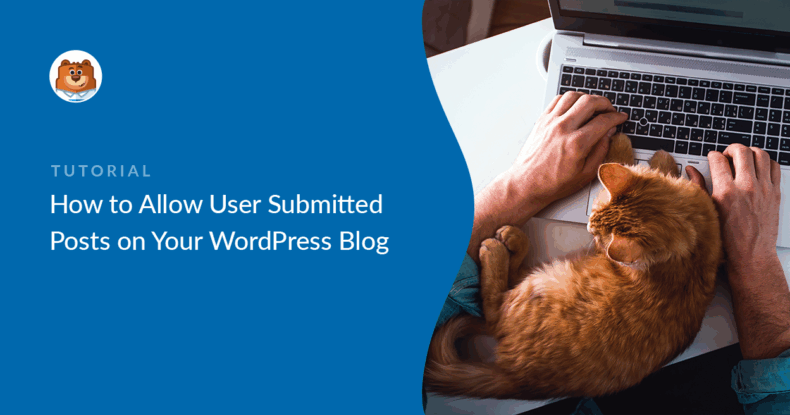



¿Es esto también aplicable al sitio de blogger?
Hola Nwachukwu.
Pido disculpas WPForms es un plugin de WordPress y por lo tanto no funcionará dentro de un sitio de blogger.
Disculpe las molestias.
¿cómo puede el usuario comprobar los análisis de sus publicaciones?
Hola a todos.
Gran pregunta, para comprobar el análisis de su puesto y todo su sitio de WordPress. Recomendamos encarecidamente hacer uso del plugin MonsterInsights. En caso de que ayude, aquí es un gran artículo sobre el mismo.
Gracias.
Hola, twoquestios:
1. ¿es posible permitir a los usuarios cargar también un PDF, y en caso afirmativo, cómo se mostrará en el frontend?
2. 2. ¿Puede el usuario subir múltiples imágenes? o ¿utilizar múltiples campos de imagen en el formulario? y en caso afirmativo ¿cómo se mostrarán?
Hola Alvaro,
Mientras que con el campo de carga de archivos, usted debe ser capaz de permitir a los usuarios cargar archivos PDF, así como varias imágenes. Para permitir la carga de varios archivos, consulte nuestra guía al respecto.
Sin embargo, por el momento no tenemos una función incorporada para mostrarlos en el frontend de la página. Usando el código de este documento de desarrollo, debería ser capaz de mostrarlo en el frontend. Para cualquier otra personalización, le sugerimos que utilice codeable o WPBuff.
Espero que te sirva de ayuda.
Necesito enviar una notificación automática con la nueva página/post ID o URL generada/creada con el Formulario de Envío de Entradas de Blog.
¿Cómo puedo conseguirlo? He probado con todas las etiquetas inteligentes pero no encuentro ninguna con la nueva página url/id creada.
Hey Henry- No tenemos una función incorporada para lograr lo que usted ha mencionado. He añadido su voto para considerar esto como una solicitud de función para una futura mejora.
Sin embargo, puede conseguirlo utilizando el código personalizado que se muestra en este documento de desarrollo
Espero que te sirva de ayuda 🙂 .
Hola... ¿puedo utilizar los formularios de WP para los envíos de los lectores de la siguiente manera?
1. no se requiere para iniciar sesión en el sitio
2. forzar una elección sólo 3 categorías es decir, consejos de noticias, comentarios, anuncios
para que no vean mis otras categorias
Hey Jim- No tenemos una característica incorporada para mostrar condicionalmente las categorías de post basado en la selección del usuario. Estoy de acuerdo en que sería muy útil y he añadido su voto a la solicitud de características para futuras mejoras.
Gracias 🙂 .
Hola, si permitimos que los usuarios no registrados publiquen, ¿es posible enviarles un correo electrónico de notificación que contenga un enlace único que les permita editar/eliminar el mensaje enviado?
Gracias.
Hola Paul, con nuestro addon Guardar y Reanudar, permite a los usuarios guardar su progreso en tus formularios y volver a completar y enviar sus entradas más tarde.
Sin embargo, no disponemos de una función incorporada que permita a los usuarios editar/eliminar los mensajes enviados, como usted ha descrito. Gracias por su sugerencia. He añadido su voto a la solicitud de función existente. Apreciamos su interés y le agradecemos que comparta su valiosa idea.
Gracias.
Tengo una petición: cuando el artículo se envía en estado "pendiente", y llega un email al administrador del sitio con el contenido del formulario, ¿es posible insertar un enlace para cambiar el estado de pendiente a publicar?
Es decir, en vez de entrar en wordpress y cambiar el estado, el administrador lee el contenido del formulario por email, y sin entrar en WordPress, si quiere aprobarlo, sólo tiene que hacer clic en un enlace.
Hola Francesco,
Actualmente, no tenemos una función incorporada para insertar un enlace para cambiar el estado de las entradas de blog enviadas. Sin embargo, estoy de acuerdo en que sería muy útil. He tomado nota de la solicitud y la tendremos en cuenta a la hora de planificar nuestra hoja de ruta para el futuro.
Hola,
¿cómo puedo crear una plataforma de blogs en la que cualquiera pueda iniciar sesión/registrarse y escribir un blog en mi sitio web?
¿algún plugin adicional que me sugieras?
Hey Virat- Usted puede lograr esto mediante la adición de Registro de Usuario que permitirá a los usuarios registrarse y luego con el Post Submission add-on, puede permitir a los usuarios registrados enviar el Post. (ambos complementos están disponibles con Pro y nivel de licencia superior)
Espero que esto te ayude 🙂 .
Ayuda
¿Dónde o cómo mostrar los posts de invitados enviados? O, ¿Cómo podemos organizar /confinar/ recopilar/ todos los posts invitados en una parte especial/ parte meun/ cuadro de submenú/ o cualquier parte bajo cualquier nombre? Pero me refiero a cómo podemos recoger todos los puestos de invitados y mostrarlos en un solo título / categoría / etapa juntos, y luego dirigir a nuestros lectores a visitar fácilmente?
Hola, para asegurarnos de responder a su pregunta lo mejor posible y evitar confusiones, ¿podría ponerse en contacto con nuestro equipo?
Si tiene una licencia de WPForms, tiene acceso a nuestro soporte por correo electrónico, así que envíe un ticket de soporte. De lo contrario, ofrecemos soporte gratuito limitado en el foro de soporte de WPForms Lite WordPress.org.
Gracias.
Hola, queremos hacer "Post submissions" sin que el autor esté registrado en nuestro sitio. Eso sólo nos da la opción de utilizar uno de nuestros "Autores registrados" como autor.
¿No hay forma de que cuando compile mi formulario, pueda usar el campo "Nombre" como autor? Muchas gracias
Hola Yvonne - Para enviar mensajes, no es necesario que el usuario haya iniciado sesión en el sitio web. Una vez que el usuario envía el formulario, los datos introducidos en el campo Nombre se considerarán como el autor de la entrada. Para más detalles, puedes echar un vistazo a nuestra documentación aquí.
Hola,
¿Puedo asignar los campos del formulario a un tipo de entrada personalizada?
Hola Tom. Sí, puede seleccionar el tipo de entrada utilizando el menú desplegable Tipo de entrada en la configuración cuando configure la asignación de campos. Esto le permite guardar el contenido enviado a través de su formulario como una entrada, página o cualquier otro tipo de entrada personalizada que haya configurado en su sitio de WordPress.
Para obtener instrucciones más detalladas, puede consultar este ejemplo. Aquí hemos asignado los envíos de entradas de invitados a un tipo de entrada de eventos: https://wpforms.com/create-a-user-submitted-events-calendar-in-wordpress/
¿Puedo limitar quién puede publicar en el blog? Por ejemplo, ¿permitir que publiquen sólo los nombres de usuario que hayamos aprobado previamente? Queremos que el blog sea informativo en relación con el producto de nuestra empresa, no un foro público para escribir sobre lo que a uno le apetezca.
Hola Katie. Hay varias maneras que usted podría lograr esto, y probablemente depende de si usted da a la gente pre-aprobado un inicio de sesión de WordPress. Si lo haces, podrías ocultar el formulario a menos que el visitante haya iniciado sesión. El complemento Form Locker le ayudará a hacerlo. Si no lo haces, podrías simplemente aceptar entradas en borrador y aprobarlas o borrarlas cuando lleguen. Dado que tienes una licencia Pro, tienes acceso a soporte por correo electrónico de nuestros asesores de confianza en el equipo de soporte; sólo tienes que abrir un ticket de soporte y podemos ayudarte a configurarlo.
Si tengo un campo wpforms opción múltiple con la opción de imagen abierta así que ¿cómo puedo añadir esta imagen en cualquier puesto a través de post presentación como campo ACF no tienen ningún tipo de campo para tomar la imagen que cada vez que se selecciona el campo múltiple.
Hey Asim.
Parece que está intentando añadir imágenes en un campo de opción múltiple a una entrada de su sitio, lo que actualmente no está soportado por defecto.
Si desea personalizar el complemento Post Submission, póngase en contacto con nuestros asesores de confianza del equipo de soporte para obtener asesoramiento personalizado. Envíe un ticket de soporte y se pondrán en contacto con usted lo antes posible (normalmente en 1 día laborable).
Si utiliza nuestra versión gratuita, diríjase al foro de soporte de WPForms Lite WordPress.org y abra un nuevo tema.